3 способа создать потрясающие рамки в Google Документах

Узнайте, как добавить границы в Документы Google, включая создание рамок с помощью таблиц или изображений. Эффективные решения внутри!

Время от времени веб-сайты и приложения предлагают вам изменить существующие пароли для повышения безопасности. Верно? Создание надежного пароля может помочь вам обойти атаки методом грубой силы, чтобы сохранить вашу цифровую личность в безопасности при просмотре веб-страниц. Надежный пароль обычно представляет собой комбинацию уникальных символов, созданную с использованием строк, специальных символов и числовых цифр.
Хотя запоминание паролей для каждого приложения или учетной записи по отдельности может быть утомительной задачей. Связка ключей Mac может оказаться очень полезной, поскольку она надежно сохраняет пароли и другую информацию учетной записи.
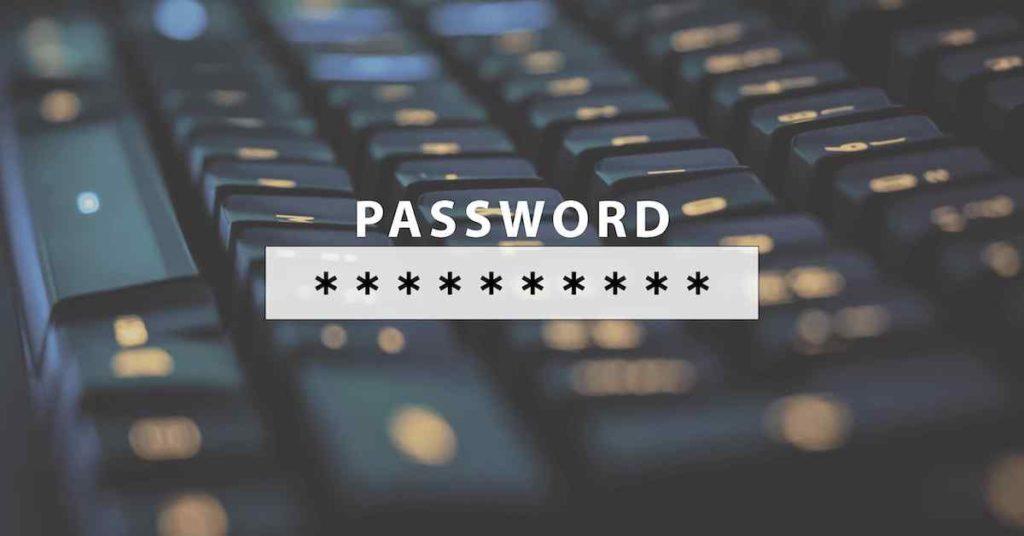
Источник изображения: Known Host
Мы уверены, что вы должны быть зарегистрированы в нескольких учетных записях электронной почты и приложениях, и забывать пароли вполне естественно. Благодаря полезному приложению MacOS Keychain Access, которое обновляет все ваши пароли на всех устройствах.
Вы когда-нибудь задумывались, как найти сохраненные пароли на Mac? Мы вас прикрыли. В этом посте мы перечислили пошаговое руководство по просмотру сохраненных паролей и управлению ими в macOS с помощью Связки ключей.
Также прочтите: Как исправить предупреждение «Accountsd хочет использовать связку ключей для входа»
Что такое Связка ключей?
Keychain Access - это специальный встроенный инструмент управления паролями Mac, который хранит все ваши пароли и информацию об учетных записях в одном месте. Как только вы начнете полагаться на доступ к Связке ключей, вы сможете избавить себя от хлопот запоминания паролей для каждого приложения или учетной записи.
Следовательно, Keychain Access предлагает вам свободу, при которой вам не нужно вводить имя пользователя или пароль каждый раз, когда вы хотите войти в какую-либо учетную запись. Он хранит всю необходимую информацию, включая идентификатор пользователя и пароль, что делает невозможным для злоумышленников проследить информацию о вашей учетной записи.
Кроме того, доступ к Связке ключей делает ваши пароли более сложными, чтобы повысить безопасность вашей учетной записи. Он работает в сотрудничестве с связкой ключей iCloud, которая синхронизирует все ваши сохраненные данные между устройствами для облегчения доступа.
Давайте быстро научимся находить сохраненные пароли на Mac.
Также читайте: Как сбросить пароль связки ключей на Mac
Как найти сохраненные пароли на Mac
Выполните следующие быстрые шаги, чтобы просматривать сохраненные пароли в macOS и управлять ими с помощью приложения Keychain Access.
Откройте окно Finder на Mac и перейдите в папку «Приложения».
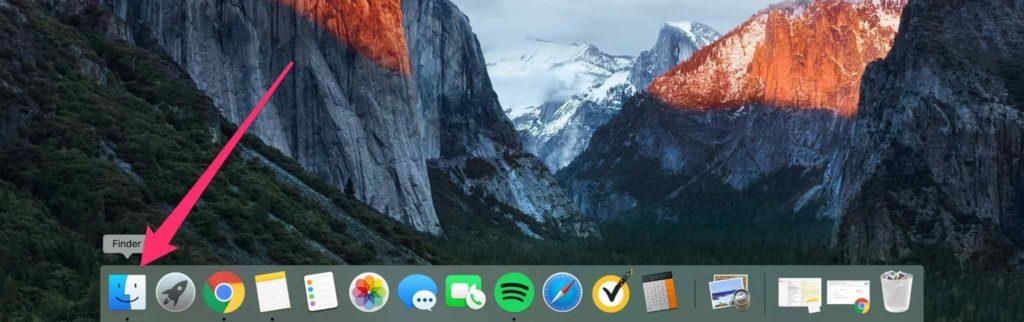
Нажмите на папку «Утилиты».
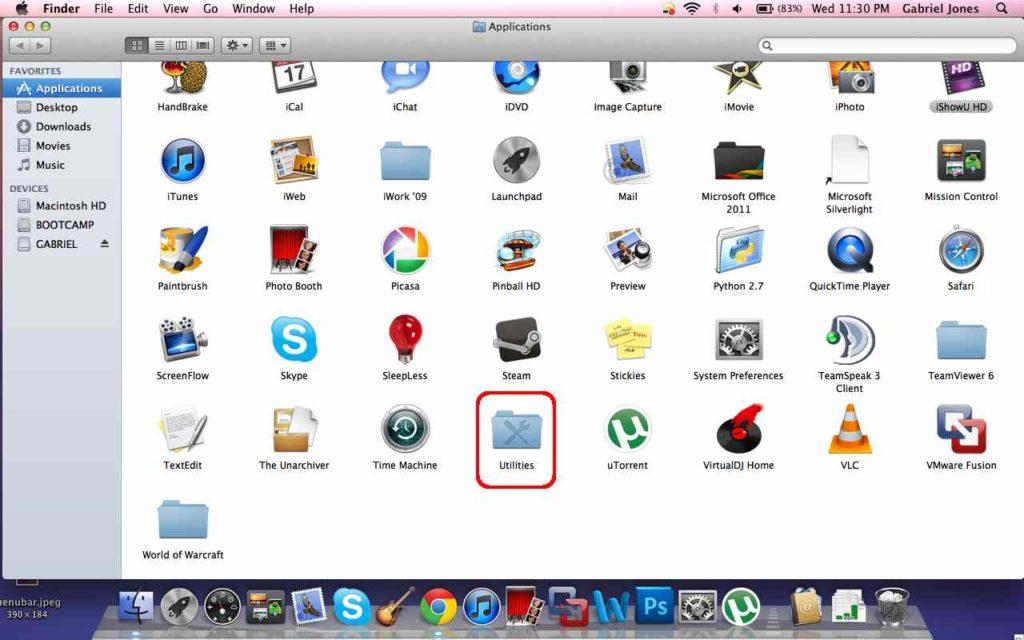
Выберите «Связка ключей».
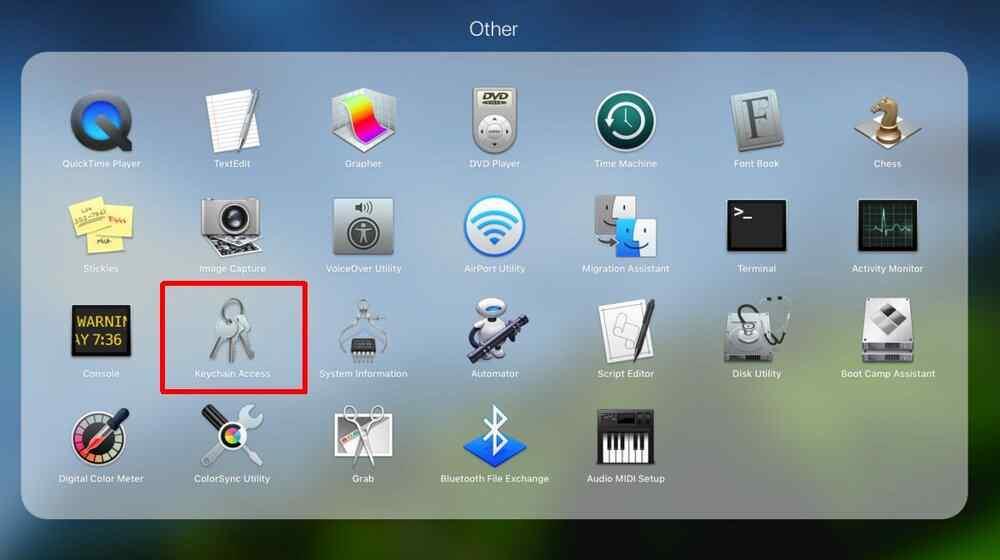
Кроме того, вы также можете выполнить быстрый поиск в центре внимания, чтобы напрямую запустить приложение Keychain Access на вашем Mac. Ярлык для использования поиска в центре внимания - это сочетание клавиш Command + Пробел.
В окне «Связка ключей» выберите «Пароли» на левой панели меню.
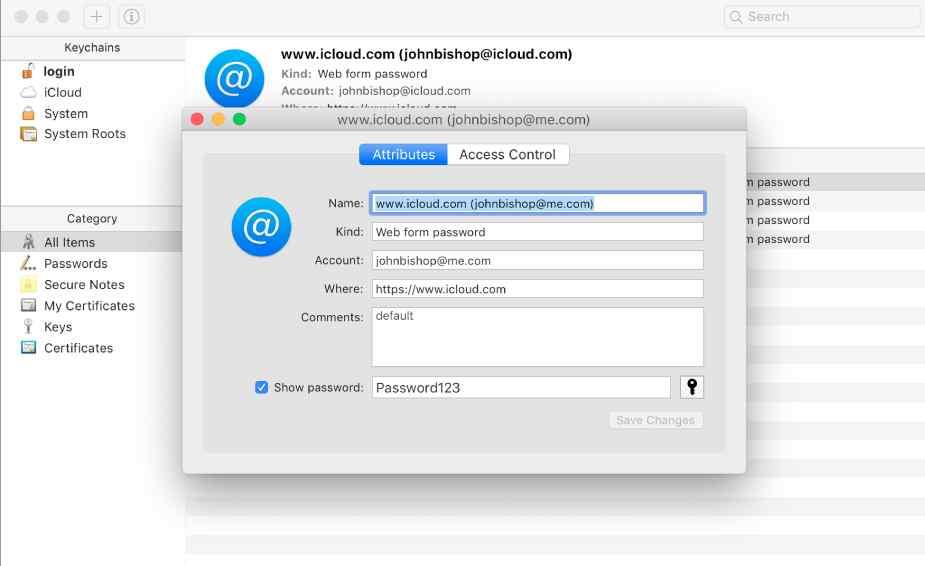
Теперь предположим, что вы хотите найти на Mac сохраненные пароли для своей учетной записи Google. Итак, вот что вам нужно сделать. Найдите поле поиска в верхней строке меню. Введите название веб-сайта или приложения, пароль которого вам нужно узнать, и нажмите клавишу возврата.
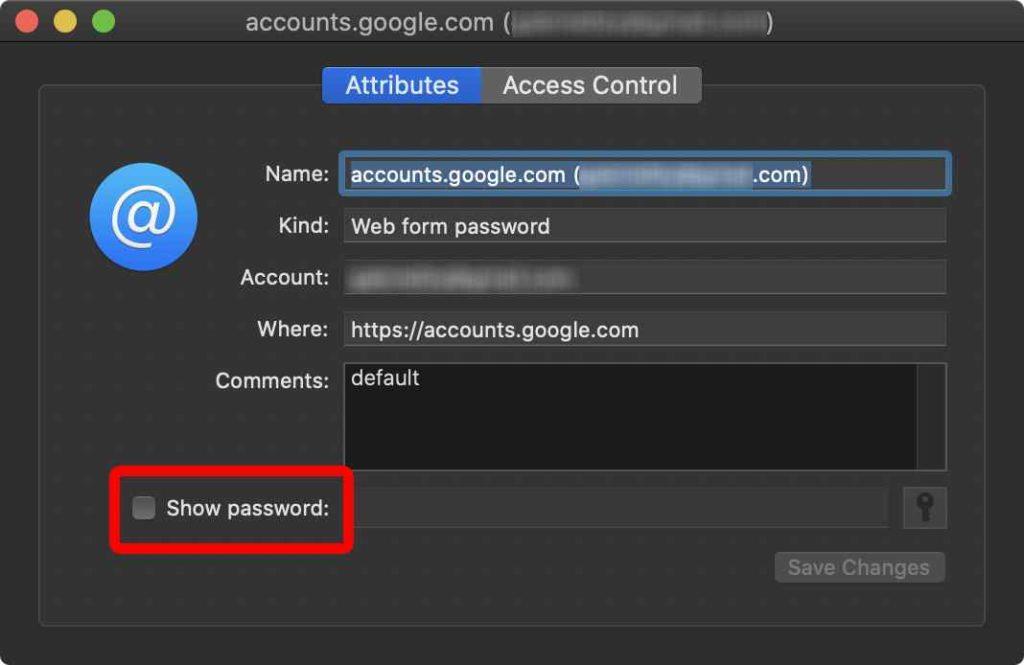
На экране появится новое окно, выберите кнопку «Показать пароль».
В целях аутентификации macOS предложит вам ввести пароль доступа к связке ключей. Введите свои учетные данные и нажмите ОК.
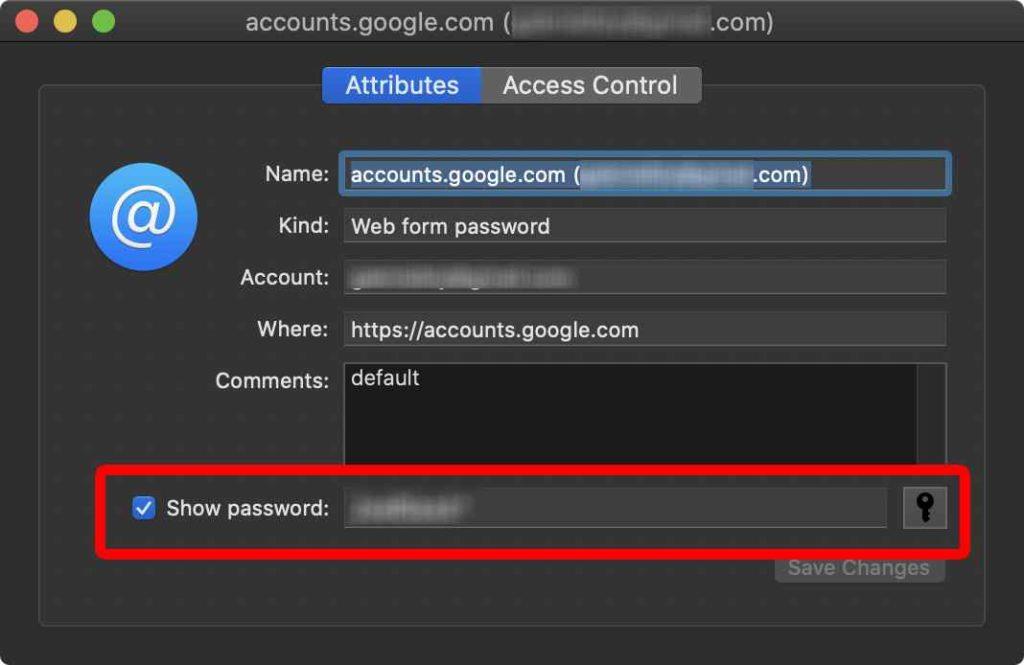
После проверки данных вашей учетной записи пароль будет автоматически отображаться в поле. И вот как вы находите сохраненные пароли на Mac.
Как синхронизировать пароли с iCloud Keychain?
После того, как вы синхронизируете свои пароли с iCloud Keychain, все ваши сохраненные пароли будут синхронизированы между устройствами, включая ваш iPhone и iPad. Вот что вам нужно сделать.
Нажмите на значок Apple, расположенный в верхней строке меню, выберите «Системные настройки».
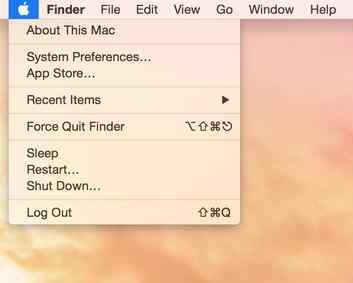
Нажмите на свой Apple ID, а затем переключитесь на опцию «iCloud» на левой панели меню.
Отметьте опцию «Связка ключей» в списке, чтобы синхронизировать пароли между устройствами.
Теперь следующий шаг - включить Связку ключей на вашем iPhone или iPad. Для этого выполните следующие быстрые шаги:
На вашем устройстве iOS выберите Настройки.
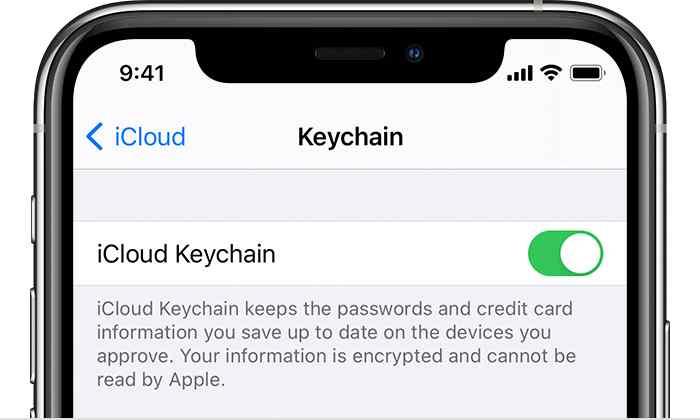
Нажмите на свой Apple ID и перейдите в iCloud> Связка ключей. Теперь включите ползунок Связки ключей iCloud, чтобы включить его.
Также читайте: 5 лучших менеджеров паролей для iPhone и iPad
Как найти пароль от Wi-Fi на Mac
Забыли пароль учетной записи WiFi? Не можете вспомнить? Что ж, в нашем руководстве о том, как найти сохраненные пароли на Mac, мы также узнаем о том, как узнать данные вашего пароля WiFi с помощью Связки ключей.
Запустите приложение Keychain Access на вашем Mac.
В списке приложений и служб введите имя своей учетной записи WiFi в строке поиска. Или, если вы просто можете найти имя своей сети Wi-Fi в списке, дважды нажмите на него, чтобы открыть Свойства.
В новом окне, которое появляется на экране, отметьте «Показать пароль».
Введите данные своей учетной записи для доступа к Связке ключей, чтобы подтвердить свою личность, и пароль будет автоматически отображаться на экране.
Также читайте: Лучший менеджер паролей для Mac
Заключение
Вот краткое руководство о том, как найти сохраненные пароли на Mac с помощью Связки ключей. Связка ключей - это приложение по умолчанию в macOS, которое предварительно загружается в папку «Утилиты». Поскольку в настоящее время активность киберпреступников стремительно растет, убедитесь, что все ваши учетные записи надежно защищены надежным паролем и безопасностью. Использование приложения-менеджера паролей, такого как Keychain Access, - отличный способ обеспечить безопасное хранение ваших паролей и информации об учетной записи на всех устройствах.
Был ли этот пост полезен? Как вы думаете, приложение Keychain Access полезно на Mac? Не стесняйтесь делиться своими мыслями в комментариях?
Узнайте, как добавить границы в Документы Google, включая создание рамок с помощью таблиц или изображений. Эффективные решения внутри!
Это полное руководство о том, как изменить тему, цвета и многое другое в Windows 11 для создания потрясающего рабочего стола.
iPhone завис на домашних критических оповещениях? В этом подробном руководстве мы перечислили различные обходные пути, которые вы можете использовать, чтобы исправить ошибку «Домой хочет отправить критические оповещения iPhone». Узнайте полезные советы и решения.
Zoom - популярная служба удаленного сотрудничества. Узнайте, как добавить изображение профиля вместо видео, чтобы улучшить свою конфиденциальность.
Откройте для себя эффективные стратегии получения баллов Microsoft Rewards. Зарабатывайте на поисках, играх и покупках!
Изучите эффективные методы решения неприятной проблемы с бесконечным экраном загрузки Skyrim, гарантируя более плавный и бесперебойный игровой процесс.
Я внезапно не могу работать со своим сенсорным экраном, на который жалуется HID. Я понятия не имею, что поразило мой компьютер. Если это вы, вот несколько исправлений.
Прочтите это полное руководство, чтобы узнать о полезных способах записи вебинаров в реальном времени на ПК. Мы поделились лучшим программным обеспечением для записи вебинаров, а также лучшими инструментами для записи экрана и видеозахвата для Windows 10, 8, 7.
Вы случайно нажали кнопку доверия во всплывающем окне, которое появляется после подключения вашего iPhone к компьютеру? Вы хотите отказаться от доверия этому компьютеру? Затем просто прочтите эту статью, чтобы узнать, как отменить доверие к компьютерам, которые вы ранее подключали к своему iPhone.
Хотите знать, как транслировать «Аквамен», даже если он недоступен для потоковой передачи в вашей стране? Читайте дальше, и к концу статьи вы сможете насладиться Акваменом.








